Comment changer la «action ouverte du couvercle» dans Windows 10/11
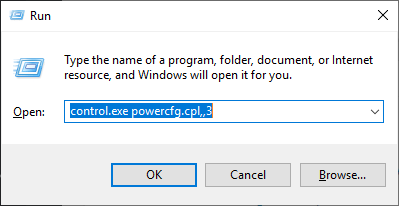
- 1007
- 167
- Zoe Dupuis
L'ouverture du couvercle d'un ordinateur portable s'allume généralement sur l'écran et lorsque vous fermez le couvercle, l'écran doit être éteint. Mais vous pouvez modifier ces paramètres sur votre appareil. Suivez cet article pour modifier ce que fait l'ouverture du couvercle de votre ordinateur portable.
1. Le moyen le plus simple d'ouvrir le Courir La fenêtre est à appuyer Clé Windows + R.
2. Copie-pâte Cette commande et frappe Entrer.
contrôle.exe powercfg.cpl ,, 3
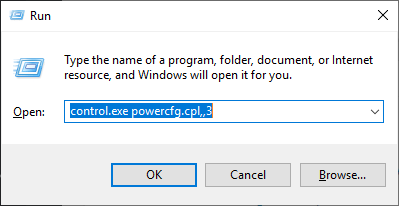
3. Maintenant, dans le Options d'alimentation fenêtre, cliquez sur "Boutons d'alimentation et couvercle"Pour l'étendre.
4. Maintenant, cliquez sur "Couvercle ouvert"Et puis cliquez sur"Sur la batterie:"Et à partir de la liste déroulante, sélectionnez les paramètres que vous souhaitez activer sur votre ordinateur. Vous pouvez également modifier les paramètres dans "Branché:".
5. Maintenant, cliquez sur "Appliquer" et "D'ACCORD".
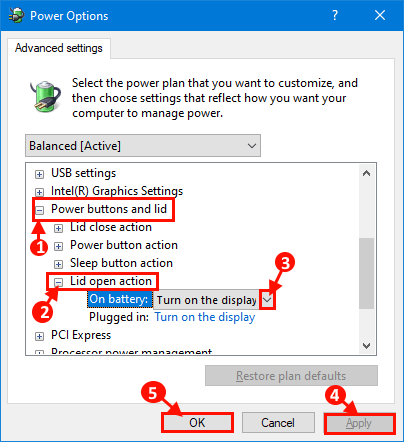
Une fois que vous avez enregistré les paramètres, fermez le Options d'alimentation fenêtre. Redémarrer votre appareil.
Table des matières
- Que faire si l'action ouverte du couvercle est absente des options d'alimentation
- Correction 1 - Utilisation de l'éditeur de registre
- Correction 2 - Utilisation de la commande PowerCFG
- Correction 3 - Restaurer les défauts des options d'alimentation
Que faire si l'action ouverte du couvercle est absente des options d'alimentation
Si vous ne pouvez pas trouver le "Couvercle ouvert" dans Options d'alimentation fenêtre, suivez ces étapes-
Correction 1 - Utilisation de l'éditeur de registre
1. Presse Clé Windows + R Ensemble pour ouvrir l'éditeur de registre.
2. Maintenant écris regedit et cliquez sur OK pour ouvrir l'éditeur de registre.
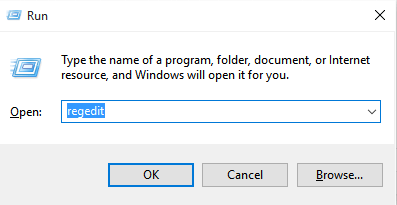
3. Une fois que l'éditeur de registre s'ouvre, cliquez simplement sur le fichier, puis cliquez sur Exporter pour créer une sauvegarde d'abord.
Maintenant, allez sur le chemin ci-dessous.
HKEY_LOCAL_MACHINE \ System \ CurrentControlset \ Control \ Power \ PowerSettingSf971E89-EEBD-4455-A8DE-9E59040E7347FF10E7-23B1-4C07-A9D1-5C3206D741B4
4. Maintenant, dans le côté droit, il suffit de double-cliquer sur les attributs et de modifier les données de valeur en 2.
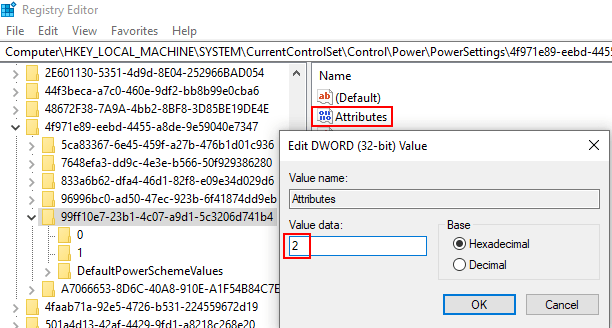
Maintenant, cliquez sur OK et fermez le registre.
Correction 2 - Utilisation de la commande PowerCFG
Si vous ne trouvez toujours pas les actions ouvertes au couvercle, essayez les étapes ci-dessous.
1. Presse Clé Windows + R clé ensemble pour ouvrir un Courir fenêtre.
2. Taper "CMD"Là et appuyez sur Ctrl + Shift + Entrée clé ensemble pour ouvrir une invite de commande surélevée.
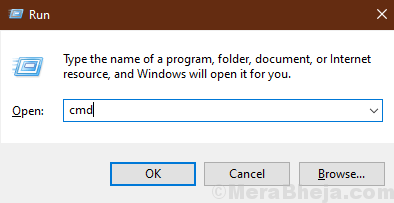
2. Copie et pâte Cette commande dans Invite de commande fenêtre et frapper Entrer Pour exécuter cette commande.
PowerCfg -Attributes Sub_Buttons 99FF10E7-23B1-4C07-A9D1-5C3206D741B4 -ATTRIB_HIDE

Maintenant, ouvrez le Options d'alimentation fenêtre, et réattaquer à nouveau les étapes. Vous devriez pouvoir modifier ce que l'ouverture du couvercle de l'ordinateur portable fait.
Correction 3 - Restaurer les défauts des options d'alimentation
Ouvrez simplement les options d'alimentation et cliquez sur Restaurer les défauts.
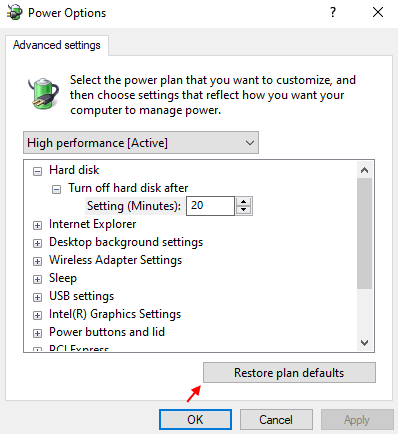
Remarque: - pour les utilisateurs de Lenovo
Commencez simplement votre PC et continuez à appuyer sur le bouton F2 (ou quoi que ce soit la touche dédiée pour aller au BIOS) et aller au BIOS.
Localiser Flip pour démarrer et Désactiver il.
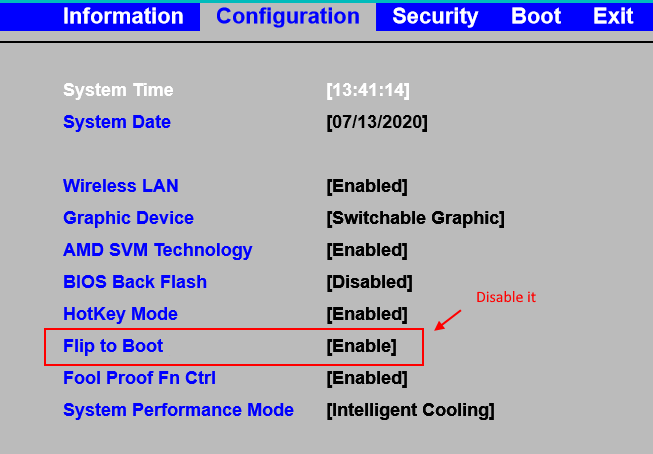
- « Correction du fichier d'image du disque est une erreur corrompue dans Windows 10/11
- Correction, nous ne pouvons pas ouvrir ce fichier sur des photos sur Windows 10 »

